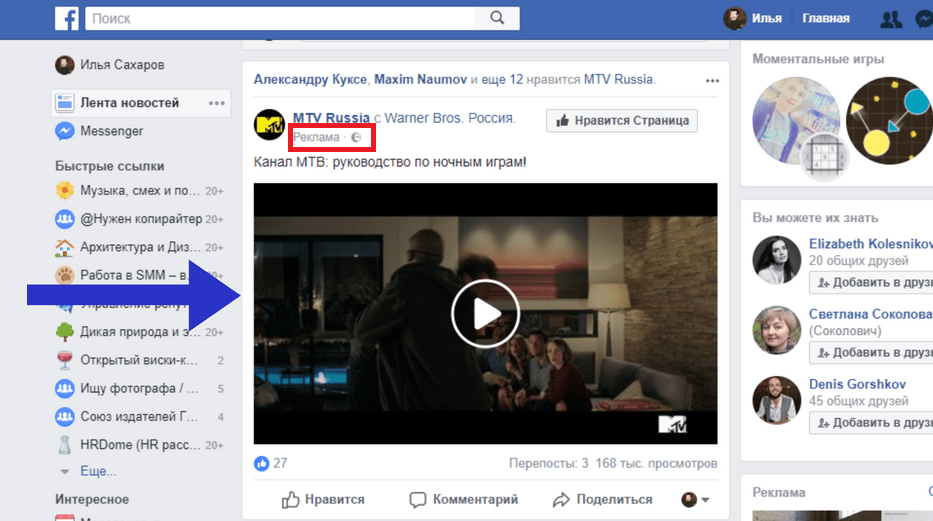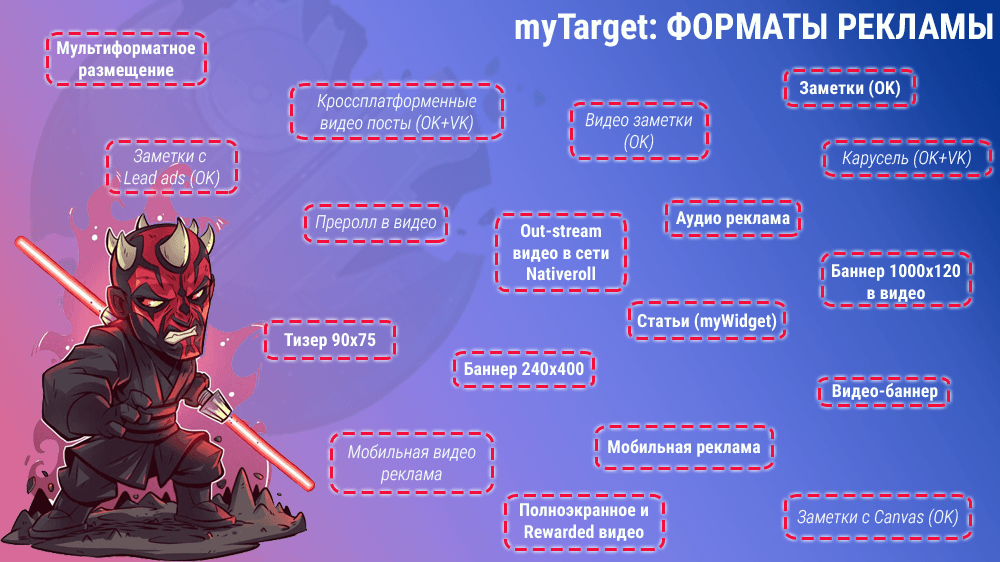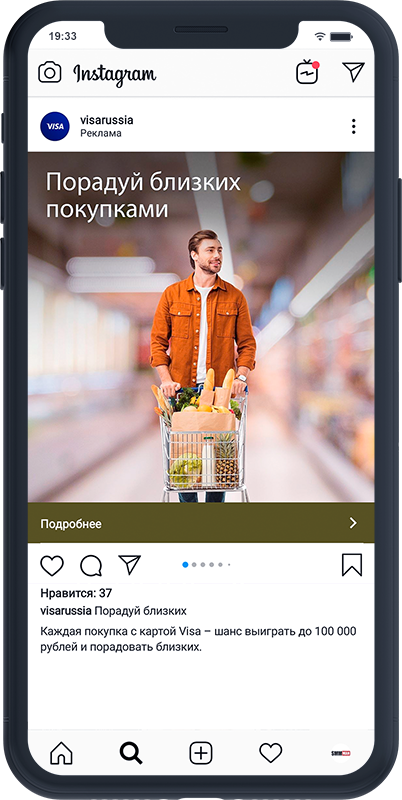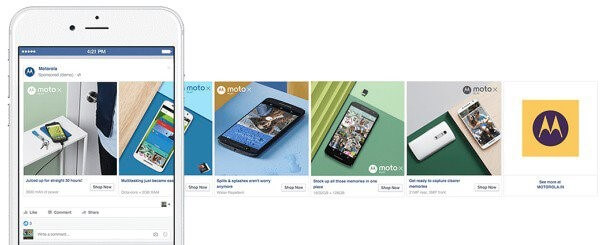Содержание
Основные преимущества рекламы в MyTarget и кому она подойдёт
Таргетированная реклама набирает обороты с каждым днем во всём мире. Логично, ведь за внимание аудитории к продукту или услуге соревнуются десятки и сотни конкурентов в самых разных нишах. Социальные сети повышают лояльность пользователей и помогают удерживать и находить клиентов. А когда в некоторых нишах встала необходимость подобрать альтернативу Facebook и Google Ads, таргетологи обратили внимание на MyTarget.
MyTarget — это рекламная платформа, разработанная Mail.ru. Платформа открывает большие возможности для создания таргетированной рекламы. Ее основой являются пользовательские сегменты.
Большой охват
Одно из самых главных преимуществ MyTarget — множество социальных сетей для размещения. Сервис охватывает самые популярные платформы в России, которые дают колоссальные возможности для охвата аудитории: Одноклассники, Вконтакте, Мой Мир, Mail. ru Group и др., также партнерами являются Rovio, Viber, Литрес и другие.
ru Group и др., также партнерами являются Rovio, Viber, Литрес и другие.
Статистика охвата Mytarget
Множество форматов рекламы
MyTarget имеет больше форматов рекламы, чем контекстная реклама и реклама в Facebook, Instagram. Форматы MyTarget:
- Карусель
- Мультиформат
- Баннер 240:400
- Тизер 90:75
- Видеоформат квадратное видео 1:1
- Горизонтальное видео 640:360
- Полноэкранное видео 16:9.
Примеры рекламных объявлений Mytarget
Аудитория помогает таргетированной рекламе
Благодаря лайкам реклама продвигается и в дальнейшем пользователи больше доверяют бренду и принимают решения на основе мнения своих друзей и знакомых.
Контекстный таргетинг
В myTarget есть возможность настроить показы объявлений по ключевым фразам, которые пользователи вводили в рекламной сети.
Ретаргетинг
Можно показывать рекламу тем, кто кликнул на ваше рекламное объявление или посмотрел его, или тем, кто видел ваше объявление ранее.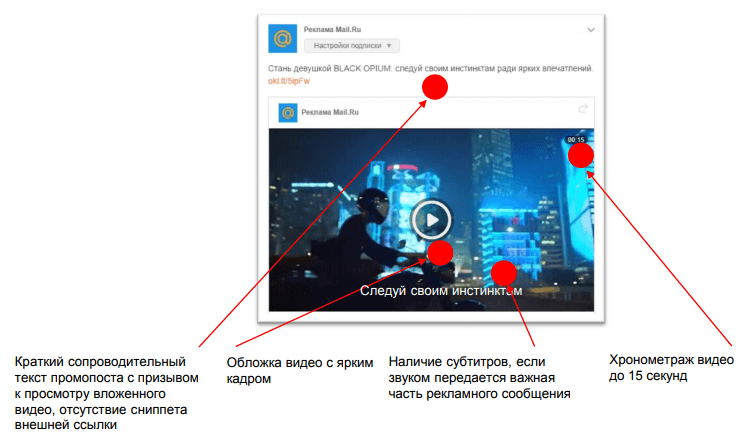
Прямое попадание в целевую аудиторию
Реклама в MyTarget нацелена на аудиторию с учетом ее социально-демографических характеристик (пол, возраст, география, уровень дохода, семейное положение) и интересов (например, путешествия, спорт, музыка, шахматы и др.). Также здесь можно показывать рекламу на определенный тип устройств, даже на канал доступа в Интернет.
Например, можно показывать рекламу новой кофейни аудитории, проживающей в радиусе 2 км от кофейни, в возрасте 20−42 лет, с высшим образованием, использующей устройство с операционной системой Android и каналом доступа в Интернет от А1.
Локальная реклама
В MyTarget можно настроить рекламу на тех пользователей, которые находятся в определенном месте. Такая функция очень хороша, если если бизнес имеет привязку к определенному региону.
Кому подойдет таргетированная реклама?
Реклама в MyTarget — универсальный инструмент практически для всех сфер бизнеса. Лучше всего она себя показала при рекламировании игр, женской одежды, аксессуаров, постельного белья, аксессуаров для телефона, обучения, коучей, автосалонов, доставки еды, салонов красоты, такси, сайтов знакомств и др. Также реклама в myTarget отлично подходит для формирования спроса, широких охватов, решения медийных и perfomanсe-задач.
Лучше всего она себя показала при рекламировании игр, женской одежды, аксессуаров, постельного белья, аксессуаров для телефона, обучения, коучей, автосалонов, доставки еды, салонов красоты, такси, сайтов знакомств и др. Также реклама в myTarget отлично подходит для формирования спроса, широких охватов, решения медийных и perfomanсe-задач.
Менее эффективна реклама в MyTarget для B2B-сегмента, продукции узкой специализации и срочных услуг с быстро выгорающим спросом. Таким образом, чем больше ваша ЦА, тем таргетинг эффективнее.
Хотите продвигаться в Mytaret? Мы поможем! Наши специалисты настроят рекламу в сроки от 3 дней. Оставляйте завку.
Эффективная таргетированная реклама в Facebook Ads — советы
Ранее мы уже рассказывали вам, как настроить свою первую рекламную кампанию в Facebook Ads, а в этой статье поделимся практическими советами по созданию эффективных объявлений, которые убедят пользователей перейти и совершить нужное действие.
Что такое таргетированная реклама в Facebook Ads
Цели и задачи таргетированной рекламы
Технические составляющие эффективной таргетированной рекламы
Mobile-first подход
Оптимизация бюджета таргет-рекламы
Адаптация под плейсменты
org/ListItem»>Варианты направления трафика
Настройки аудитории
UTM-метки
Таргетированная реклама и коммуникационная стратегия
Комбинации разных видов контента
Яркий креатив
org/ListItem»>Правильный текст
Коммуникационная стратегия
Заключение
А/В тесты в таргетированной рекламе
Видеокреативы
Что такое таргетированная реклама в Facebook Ads
Таргетированная реклама — это вид рекламы, который воздействует на потенциально заинтересованную в вашем продукте аудиторию. Target в переводе с английского означает «цель» или «мишень».
В кабинете Facebook Ads можно настроить следующие параметры аудитории — пол, возраст, местоположение, интересы пользователей, устройства, с которых они заходят в соцсети, и язык, на котором общаются. А также плейсменты — площадки для размещения рекламы, где есть ваша ЦА.
Таким образом, вы выбираете конкретный портрет аудитории, персонализируете под него объявления и показываете рекламу там, где она будет.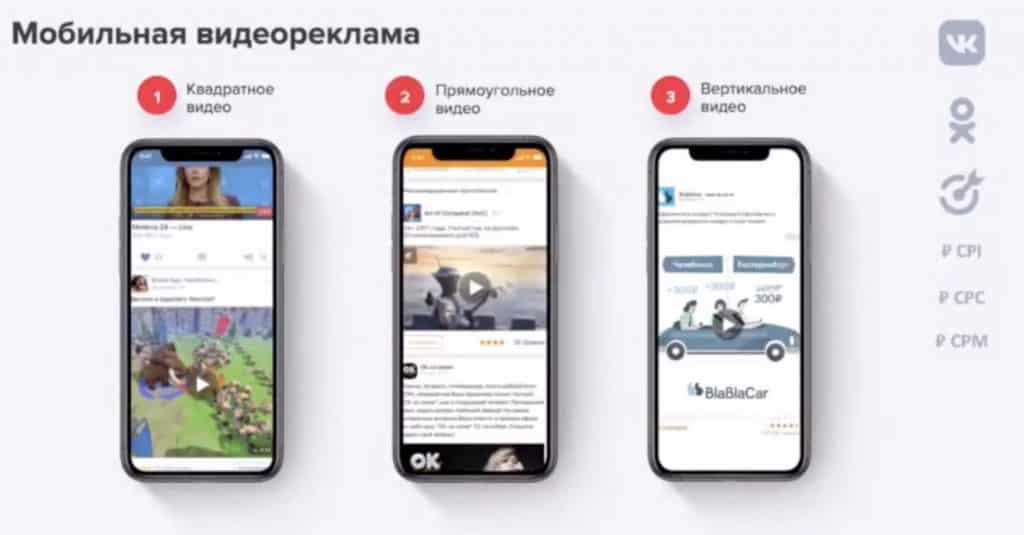 За счет различных метрик можно расширить или сузить количество пользователей, которым будет показываться креатив.
За счет различных метрик можно расширить или сузить количество пользователей, которым будет показываться креатив.
Таргетированная реклама направлена на то, чтобы пользователь совершил целевое действие:
- Оставил заявку.
- Позвонил в компанию.
- Заполнил анкету.
- Ответил на несколько вопросов.
- Записался на мероприятие.
- Зарегистрировался в сервисе.
- Скачал приложение.
- Написал сообщение.
Рекомендуем к прочтению! Узнайте о том, как работать с Facebook и Instagram:
- примеры рекламы в Facebook;
- советы для раскрутки страницы в FB;
- как настроить чат-бот для Facebook Messenger;
- как создать шаблоны для Инстаграм;
- как правильно разработать контент-план;
- как оформить профиль в Instagram;
- что публиковать в соцсетях;
- как написать продающий текст;
- размеры картинок в соцсетях;
- как заработать в Инстаграм.

Откройте для себя чат-бота
Выстраивайте автоворонки продаж и отвечайте на вопросы пользователей с помощью чат-бота в Facebook, VK и Telegram.
Цели и задачи таргетированной рекламы
Цель таргета — заинтересовать потенциальную аудиторию при помощи текста и визуального контента: креативов, видео.
Задачи таргетированной рекламы:
- Привлечение теплой и горячей аудитории.
- Продажа товаров и услуг.
- Укрепление имиджа бренда.
- Работа с репутацией компании.
- Привлечение пользователей на мероприятие, мастер-класс, вебинар и онлайн-обучение.
- Поддержка коммуникации с клиентами.
- Привлечение трафика на сторонние ресурсы.
Технические составляющие эффективной таргетированной рекламы
В этом разделе мы рассмотрим технические составляющие Facebook Ads, которые вам пригодятся в настройке рекламы, а также расскажем, какие настройки помогут сделать таргетированную рекламу более успешной.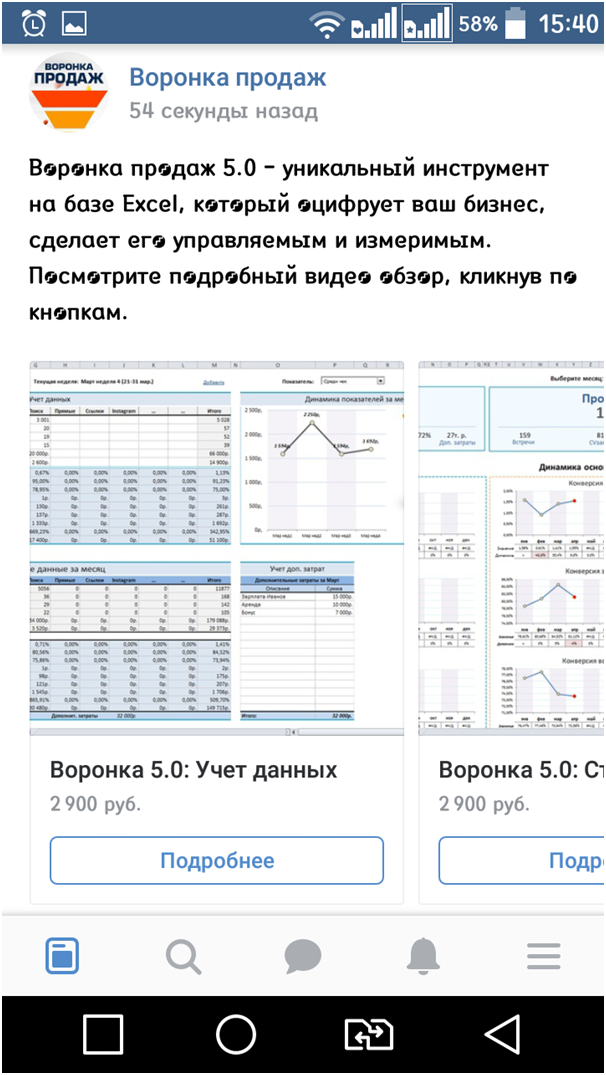
Но сначала расскажем, какие изменения произошли в рекламном кабинете Facebook в 2021 году и как они повлияют на вашу работу:
- Убрали так называемое правило 20%. Ранее текст, который помещался на изображение, не мог занимать более 20% от площади картинки. Однако после долгого анализа и многочисленных просьб от маркетологов представители Facebook согласились с тем, что это далеко не всегда работало эффективно: охваты снижались, а трафик становился дороже.
- Обновление iOS 14 сломало алгоритм Facebook. Теперь нельзя запустить рекламу с оптимизацией по событиям. Стандартные события — это определенные действия посетителей, которые соответствуют типовым операциям, связанным с конверсией: поиск, просмотр или приобретение товара. Сейчас вам нужно будет добавить домен и подтвердить его — и только после этого уже связать события с сайтом. В ином случае конверсии не будут засчитаны, то есть вы не сможете увидеть в рекламном кабинете полной статистики.
- Окно атрибуции сократилось с двадцати восьми дней до семи.
 Целевое действие должно выполняться в течение семи дней — только в этом случае конверсия засчитывается в статистику. С осени 2021 года Facebook Атрибуция будет недоступна. Эти изменения связаны с обновлением iOS — когда они вступят в силу, пользователь сможет выбрать: отправлять свои данные сторонним ресурсам или нет.
Целевое действие должно выполняться в течение семи дней — только в этом случае конверсия засчитывается в статистику. С осени 2021 года Facebook Атрибуция будет недоступна. Эти изменения связаны с обновлением iOS — когда они вступят в силу, пользователь сможет выбрать: отправлять свои данные сторонним ресурсам или нет.
Mobile-first подход
Таргетированная реклама в Facebook и Instagram позволяет работать с cross-device. Кроссплатформенность для компании — это возможность показывать рекламу на десктопах, мобильных телефонах и планшетах. А для пользователей — способ взаимодействовать с брендом с разных устройств: увидел объявление на смартфоне, изучил сайт с компьютера, целевое действие совершил с планшета.
Сейчас пользователи все чаще используют смартфон для выхода в интернет, общения и выполнения повседневных задач. Поэтому при разработке рекламы следует ориентироваться на креативы, которые будут корректно отображаться на экранах мобильных телефонов.
Чтобы ускорить скорость загрузки страниц на смартфоне, воспользуйтесь инструментом Instant Experience — полноэкранный мобильный режим.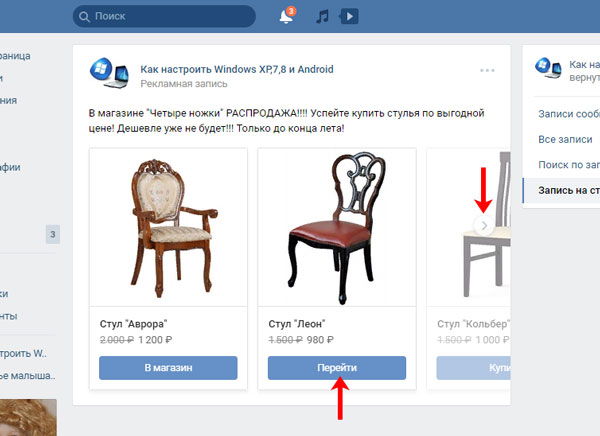 Он показывает заранее подготовленный шаблон с фотографиями, видео, текстом и кнопкой действия.
Он показывает заранее подготовленный шаблон с фотографиями, видео, текстом и кнопкой действия.
Эта разработка Facebook будет полезна тем, кто хочет больше рассказать о бренде и привлечь внимание пользователей, а также тем компаниям, у которых нет посадочной страницы — в Instant Experience можно разместить данные о товаре и перевести клиента в мессенджер для совершения сделки.
Instant Experience открывается, когда пользователь взаимодействует с рекламой — нажимает на кнопку в объявлении.
Пример работы инструмента Instant Experience
А чтобы собирать заявки — можно подключить цель «Генерация лидов» при настройке рекламы. Тогда вам откроется доступ к созданию адаптивной формы, которую пользователю будет удобно заполнять со смартфона.
С помощью этой функции вы можете попросить клиента оставить данные, ответить на несколько вопросов — пройти квиз или заполнить анкету.
Работа с моментальной формой в разделе «Объявления»
Скриншоты, как выглядит реклама и форма для заполнения на примере вакансии от фармкомпании.
Реклама о вакансии в ленте:
Пример, как выглядит реклама в ленте пользователя
После клика на кнопку «Подать заявку», человек переходит в форму заявки. Три поля обязательны для заполнения.
Пример формы, где пользователь может оставить свои контактные данные
Оптимизация бюджета таргет-рекламы
В рекламном кабинете вы самостоятельно устанавливаете бюджет и лимит затрат. Этот параметр можно менять в любой момент, анализируя результаты РК. Бюджет кампании — это расходы на день или на весь срок, а лимит затрат — бюджет на время действия кампании.
Важно! Когда вы меняете бюджет, рекламной кампании требуется 24 часа, чтобы адаптироваться под новые условия. Проще говоря, вы отменяете предыдущие настройки и заново запускаете объявления. Поэтому не рекомендуется часто и без лишней необходимости изменять основные параметры РК.
Все объявления участвуют в аукционе — чем выше конкуренция, тем больше требуется расходов. На ценообразование влияет ряд параметров и настроек РК: конкуренция в нише, бюджет, выбор аудитории и плейсмента, качество креатива и поста, работоспособность стороннего ресурса, а также варианты оплаты.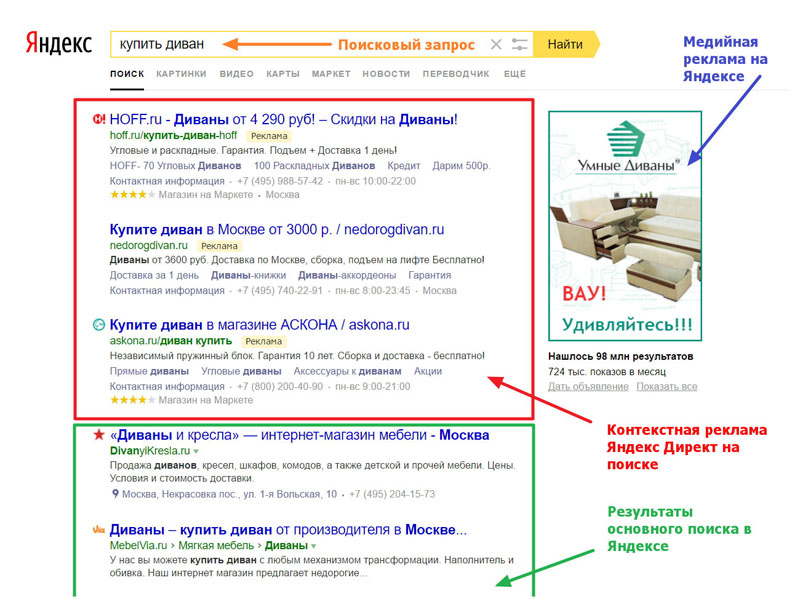
Для оптимизации кампании выставляйте лимит затрат для РК. Другими словами — тестовый или месячный бюджет, который будет эффективно распределяться на всю кампанию. Если не выставлять лимиты — Facebook потратит все ваши деньги с карты за один день.
Лимит можно установить в настройках кампании в разделе «Данные кампании».
Пример, где можно настроить лимиты для кампании
Далее вам необходимо оптимизировать бюджет на таргетированную рекламу: выставить дневной бюджет или расходы на весь срок РК.
Настройка оптимизации бюджета кампании
Если вы выбрали «Бюджет на весь срок действия» — вам доступна настройка времени показов.
В блоке «Кампании» ставите галочку, переходите в блок «Группы объявлений» и выбираете дни и время для показов ваших объявлений.
Настройка времени показов объявлений
Эта функция будет актуальна для тех, чья аудитория активна в определенные часы. Например, человек, работающий днем на заводе, не всегда может зайти в соцсети — настройте показ рекламы на вечернее время. А офисный сотрудник, работающий с шести утра, наоборот, может найти время на соцсети в обеденный перерыв.
А офисный сотрудник, работающий с шести утра, наоборот, может найти время на соцсети в обеденный перерыв.
Далее нужно определить стратегию ставок кампании. Изначально выбирайте минимальную цену, а уже после того, как выясните размер ставок — можете задать предельную ставку. После того, как вы будете знать стоимость рекламного объявления и понимать, сколько вы готовы потратить в день — выбирайте размер ставки, чтобы придерживаться оптимальной для вас цены.
Выбор стратегии ставок кампании
А затем переходите к вариантам оплаты. При создании новой кампании доступна только одна модель оплаты — за показы. Остальные варианты открываются в случае, если РК соответствует всем условиям площадки и Facebook доверяет аккаунту — открутка рекламы должна быть непрерывной в течение нескольких недель. После того, как у вас будут доступны другие варианты — вы сможете комбинировать цели кампании и вариант ее оплаты.
Все модели оплаты в кабинете Facebook:
- CPC — цена за клик.
- CPM — оплата за 1000 показов.

- CPA — цена за действие.
Пример вариантов стратегии оптимизации показа рекламы и способа оплаты
- CPI — оплата за установку приложения.
Оптимизация для рекламы с целью — установка приложений
- CPV — цена за просмотры видео от 2 секунд либо ThruPlay — просмотр от 15 секунд.
Варианты оптимизации для показа видео
Адаптация под плейсменты
Чтобы ваша реклама была эффективной — следите за ее размером, адаптируйте его под плейсменты. Например, в stories размер креатива будет вертикальным с соотношением сторон 9:16 или размером 1080 х 1920 пикселей.
Доступные разрешения файлов для креативов: BMP, DIB, GIF, IFF, JFIF, JP2, JPE, JPEG, JPG, PNG, PSD, TIF, TIFF, WBMP, WEBP, XBM.
Поддерживаемые форматы видео: 3G2, 3GP, 3GPP, ASF, AVI, MPEG, DivX, DV, F4V, FLV, GIF, M2TS, M4V, MKV, MOD, MOV, MP4, MPE, MPEG, MPEG4, MPG, AVCHD, NSV, OGM, OGV, QuickTime Movie, TOD, TS, VOB, WMV.
Ниже приведены несколько вариантов размеров, типов файлов и примеров рекламных объявлений в различных местах размещения.![]()
Лента Facebook — одно изображение
- Тип файла: JPG или PNG.
- Соотношение сторон: от 1,91:1 до 1:1.
- Разрешение: минимум 1080 х 1080 пикселей, оптимальный — 1200 х 628 пикселей.
Пример расположения объявления в ленте Facebook
Моментальные статьи в Facebook — кольцевая галерея
- Тип файла: JPG или PNG.
- Тип видеофайла: MP4, MOV или GIF.
- Соотношение сторон 1:1.
- Разрешение минимум 1080 х 1080 пикселей.
- Размер файла креатива — 30 мегабайт.
- Размер файла видео до 4 гигабайт.
- Минимальное количество карточек — 2.
- Максимальное количество карточек — 10.
Пример адаптивного объявления в моментальных статьях Facebook
Лента Инстаграм — одно изображение
- Тип файла изображения: JPG или PNG.
- Максимальный размер файла: 30 мегабайт.
- Разрешение — минимум 1080 х 1080 пикселей.
- Минимальная ширина: 500 пикселей.

- Минимальное соотношение сторон: 4:5.
- Максимальное соотношение сторон: 1,91:1.
Пример объявления в ленте Инстаграм
Чтобы вам было проще адаптировать таргетированную рекламу под разные площадки — воспользуйтесь инструментом Facebook для создания макетов — Креативный центр. Добавляете креатив и проверяете, как будет отображаться изображение.
Рабочий стол в Креативном центре
А/В тесты в таргетированной рекламе
Даже если вы соблюдаете все рекомендации по техническим настройкам — это еще не гарантирует моментальный успех кампании. Креатив может не понравиться аудитории — чтобы проверить вовлеченность, подключите A/B тесты.
Таким образом вы сможете протестировать гипотезы и улучшить варианты объявления — изменить текст, создать кликабельный заголовок, заменить креатив, добавить другой призыв к действию. Также у вас будет понимание, какая аудитория реагирует и из какого района или города чаще идет взаимодействие с рекламой.
Выберите одну гипотезу и загрузите несколько вариантов — например, разные креативы или текст с одним вариантом видео.
Что можно тестировать:
- Вариации визуала в объявлении. Тестирование разных иллюстраций, фоновых цветов, текстов на баннере, тематики изображения.
- Работа с занятым пространством. Ваша задача — зацепить внимание пользователя своей рекламой, поэтому протестируйте разные размеры креатива: квадрат, вертикальный или горизонтальный. Но помните о том, что лучше использовать квадратные или вертикальные изображения, так как они занимают больше пространства во время прокрутки ленты и более заметны.
- Тестируйте разные форматы объявления: видео, картинки, анимированные баннеры, карусель.
Объявления для таргетированной рекламы можно протестировать через A/B тест или подключить оптимизацию бюджета — CBO, она же Campaign budget optimization, мы рассматривали выше. По каждому варианту тестирования вы проверяете результаты в статистике и вносите изменения.
Важно! На одну гипотезу — не более 2-3 вариантов тестирования. В противном случае у вас может не хватить бюджета на проверку всех идей.
Вариант настройки A/B теста — проверка креатива
Варианты направления трафика
В некоторых кампаниях вы можете перевести клиента на сторонний ресурс — на сайт, в Facebook Messenger, приложение или WhatsApp.
Варианты ресурсов, куда можно перенаправить пользователя
Если таргетированная реклама ведет пользователя на сайт — проследите за адаптивной версткой ресурса, проверьте работу всех кнопок и ссылок, а также правильность отправки данных из форм на сайте.
Важно! Если у вас интернет-магазин, позаботьтесь о том, чтобы клиент не заполнял длинные регистрационные формы. Оптимизируйте процесс — разрешите делать моментальные покупки или зарегистрироваться с помощью профиля в соцсети.
Для перехода в Messenger важно проработать страницу, с которой будет проводиться общение — заполнение всех данных, контактов, добавление обложки и аватара. А для эффективного общения с клиентом подключите чат-бот от SendPulse.
При переходе в приложение проверьте работоспособность всех разделов, кнопок, форм и ссылок — так же, как и в случае с сайтом.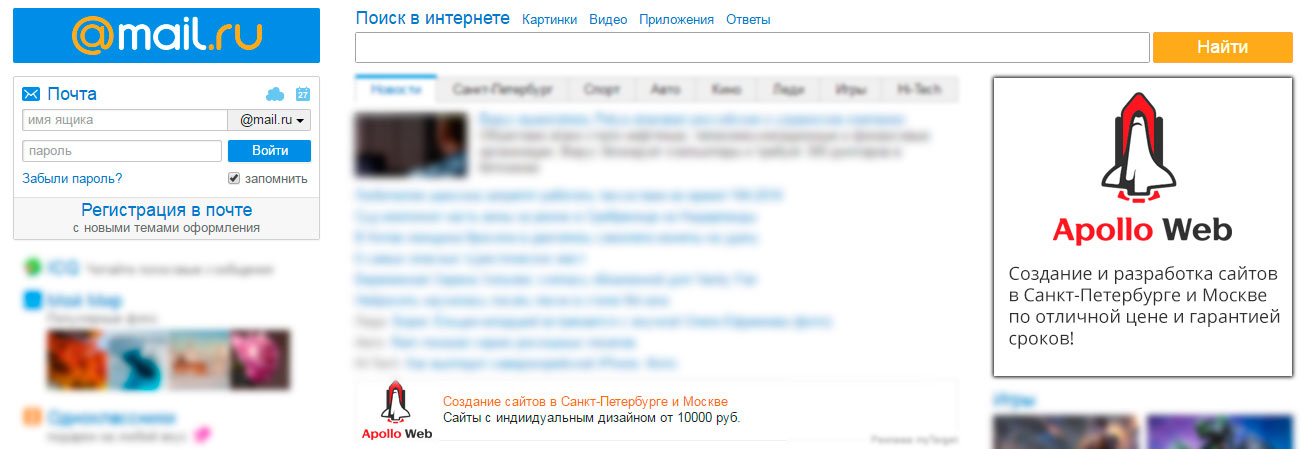
Если вы перенаправляетесь клиента в WhatsApp, зарегистрируйте Business аккаунт компании. А чтобы эффективно обрабатывать заявки и поддерживать коммуникацию с пользователем — подключите чат-бота и рассылки через SendPulse.
Настройки аудитории
В прошлой статье мы уже рассказывали о том, как настроить аудиторию. Напомним, что важно ориентироваться на портрет клиента и сегмент ЦА. Для этого вам нужно собрать данные о потребителе.
Если у вас новая кампания, при запуске таргетированной рекламы вы, скорее всего, будете использовать широкий охват и сегмент ЦА. А если вы уже знаете своего клиента — тщательно опишите его и проработайте его боли, интересы и потребности.
Укажите полученную информацию в разделе «Аудитория»:
Настройка аудитории в группе объявлений
Важно! Помните, ваши настройки аудитории в одной кампании не должны пересекаться с настройками другой. У каждого сегмента свои интересы и потребности.
Если настройки аудитории будут пересекаться, вы можете столкнуться с проблемой: объявления начнут конкурировать между собой.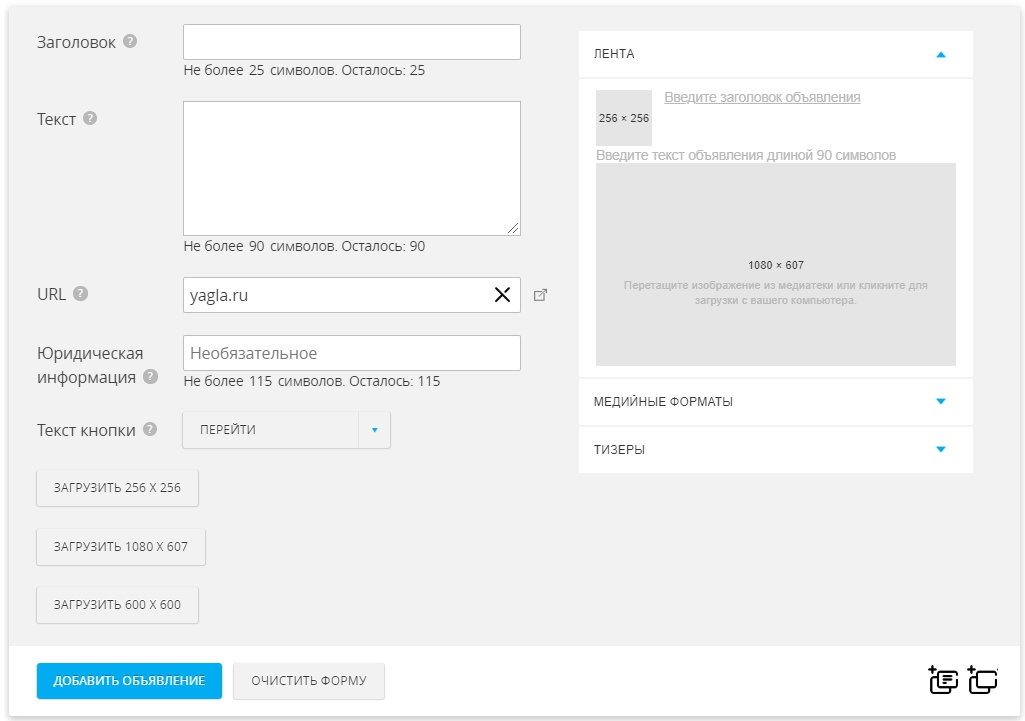 Это означает, что стоимость за клик будет увеличена. Следовательно, коэффициент взаимодействия с публикацией будет низким — пользователь часто видит вашу рекламу и его интерес падает.
Это означает, что стоимость за клик будет увеличена. Следовательно, коэффициент взаимодействия с публикацией будет низким — пользователь часто видит вашу рекламу и его интерес падает.
Также из-за высокого процента пересечения аудиторий вы можете потерять большую часть охватов.
Чтобы не допустить пересечение аудитории используйте следующие схемы.
Ретаргетинговые кампании:
- Последовательное исключение — каждая последующая группа объявлений исключает предыдущие настройки. Добавили параметры в первой группе, далее настроили вторую и проверили нет ли повторений.
Кампании направленные на получение новых пользователей:
- По размеру — исключите из широкого подбора аудитории узкую. Проверьте интересы и их размеры по количеству пользователей.
- По приоритету — уберите из более приоритетной группы менее значимые элементы. Это могут быть настройки языков или устройств, которыми пользуется аудитория.
В группе объявлений должен быть один сегмент. Таким образом, у вас получится, что одна рекламная кампания тестирует различные гипотезы — в ней собран ряд групп объявлений по различным сегментам аудитории. Например:
Таким образом, у вас получится, что одна рекламная кампания тестирует различные гипотезы — в ней собран ряд групп объявлений по различным сегментам аудитории. Например:
- Сегментация по социально-демографическим признакам.
- По интересам.
- Широкая аудитория.
- Поведенческие факторы.
- Look-alike — похожая аудитория.
При этом придерживайтесь однородной выборки интересов и других настроек. Например, если вы выбрали интерес «маркетинг», к нему будет подходить категория «лидогенерация». А если вы добавите к ним вариант «разработка» — это будет относиться к другому сегменту интересов.
UTM-метки
UTM-метки помогают вам отслеживать в системах аналитики переходы — с какого объявления пользователь перешел на ваш сайт или в мессенджер. Помимо прочего, это позволяет проверить, какой призыв к действию он должен был совершить и в чем причина его отказа — пользователь не перешел по объявлению или быстро закрыл сайт. Конечно, причин может быть много, но если вы заметили, что показатель отказов высокий — проверьте информацию на сайте и скорость загрузки страницы, а также просмотрите еще раз текст и креатив объявления.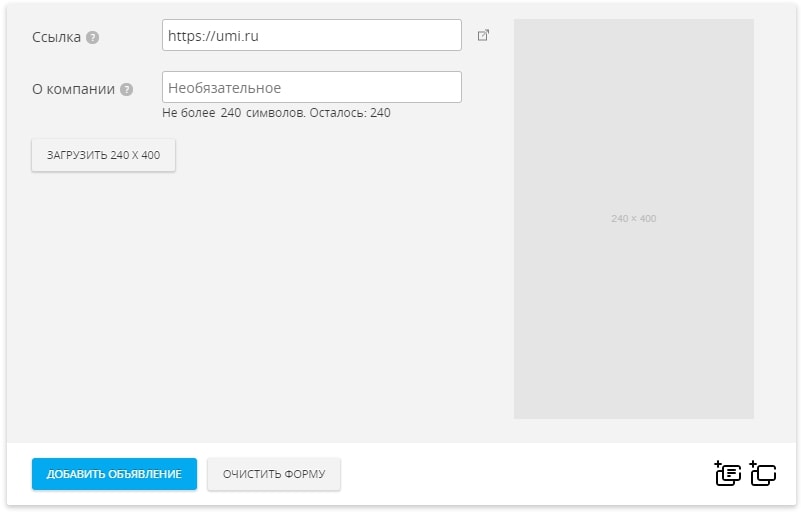
Также это помогает отслеживать популярные площадки, чтобы вы в дальнейшем могли эффективнее расходовать бюджеты в РК.
UTM-метку можно прописать, когда вы оформляете объявление:
Раздел настройки URL
А на этом скриншоте указан пример заполнения параметров UTM-метки:
Заполнение параметров URL
Таргетированная реклама и коммуникационная стратегия
В этом разделе мы подробно рассмотрим варианты оформления эффективного объявления.
Комбинации разных видов контента
Используйте комбинацию из двух типов креативов — статичное изображение и видео.
Одни пользователи увидели яркий креатив, другие посмотрели видеоролик о вашем продукте. Вы можете размещать видео в сторис, а статичные изображения использовать для постов.
В другом варианте — вы можете добавить в кольцевую галерею фотографию и видео, чтобы пользователь смог подробнее изучить продукт.
Ниже показана настройка кольцевой галереи: выбираете в настройке объявления «Кольцевая галерея» и добавляете креативы.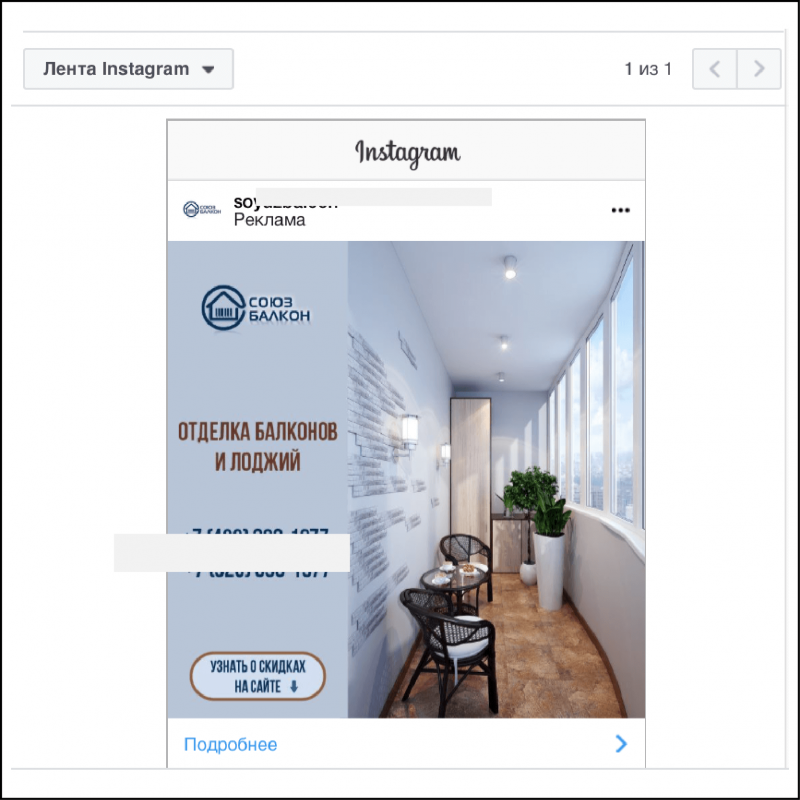
Настройка кольцевой галереи
А здесь пример того, как выглядит кольцевая галерея в рекламном объявлении для пользователя
Пример кольцевой галереи в объявлении
Яркий креатив
Креатив для таргетированной рекламы должен привлекать внимание — быть четким и контрастным. А также выделяться на фоне основной ленты пользователя.
Добавляйте в креативы заметные триггеры — слоганы, призывы к действию, название бренда и так далее.
Например, реклама от авиакомпании S7 Airlines. Оранжевый цвет выделяется среди всего контента в ленте, а белый шрифт легко читается.
Пример яркой рекламы в Инстаграм
Чтобы вам было проще работать с цветом и контрастом — используйте цветовой круг. Так вы сможете выбрать соответствующий оттенок и создать красивый баннер.
Варианты цветов
Важно! Все креативы в соцсетях и на сайтах должны быть выдержаны в едином стиле. Пользователям будет проще запомнить бренд, а вам — подготовить шаблоны, в которые вы будете добавлять изображения и сопровождать их подходящим текстом.
Ошибки в креативах:
- Шум — обводка, тени, сложный фон, эффекты, которые снижают качество изображения.
- Неинформативность — большое количество текста мешает понять суть рекламы.
- Медийность — посыл на массовую аудиторию.
Видеокреативы
Видеоролики — один из эффективных способов донести свой месседж, показать продукт и рассказать о его применении.
С 2018 года в соцсетях популярны вертикальные видео, так как пользователи редко переворачивают гаджет, листая ленту в соцсети со смартфона.
Рекомендуем к изучению! Чтобы подробнее узнать о размерах видеофайлов и форматах — изучите руководство от Facebook.
Вы можете создать видеокреатив самостоятельно, обратиться за помощью к дизайнеру либо воспользоваться шаблонами Facebook:
Работа с видеоркеативом в кабинете Facebook
Важно! Если вы меняете креатив, текст или кнопку — дайте кампании проанализировать новые настройки. Они вступают в активное действие в течение 24 часов.
Практические советы для создания эффективного видеокреатива:
- Видео — не длиннее 15 секунд. Замахиваться на большую продолжительность не стоит, ведь никто не хочет тратить свое время.
- Важно, чтобы бренд или оффер появился в кадре в течение первых трех секунд.
- Бренд, продукт или предложение должны присутствовать на большей части видео.
- Видео должно быть динамичным, ведь именно смена картинки привлекает внимание.
- Позаботьтесь о просмотре с выключенным звуком. Так как у большинства пользователей громкость по умолчанию выключена — добавляйте на видео поясняющие текстовые фрагменты. Если видео сопровождается озвучкой — подготовьте грамотные субтитры.
- Снимайте живые видео с людьми и их повседневными делами — пользователь почувствует причастность к происходящему, так ему будет проще ассоциировать себя с вашими персонажами.
Рекомендуем к прочтению! Узнайте, как применять видеомаркетинг в своей работе.
Правильный текст
Продающий текст в Facebook должен соответствовать всем требованиям политики площадки. Существует ряд тематик, которые нельзя продвигать, также запрещается использовать некоторые формулировки. Поэтому перед запуском рекламы тщательно изучите нюансы рекламного кабинета.
Существует ряд тематик, которые нельзя продвигать, также запрещается использовать некоторые формулировки. Поэтому перед запуском рекламы тщательно изучите нюансы рекламного кабинета.
Пользователь при первом контакте с вашим объявлением смотрит на креатив и читает то, что на нем написано. Далее он изучает основной текст и переходит к кнопке с призывом к действию.
Рекомендации по написанию эффективных текстов:
- Пишите кратко, но емко. Большой текст в объявлениях не нужен — рекомендуется ограничиваться 280 знаками.
- Уделите внимание абзацам — постарайтесь рассказать в них все самое важное.
- Не забывайте о заголовке — например, в виде вопроса или ответа на проблему клиента.
- Помните о призыве к действию в конце рекламного сообщения. Например, «Нажмите «Подробнее» и узнайте информацию о продукте».
После визуала и текста рекламного объявления пользователь смотрит на то, от какого бренда показывается реклама — и переходит в профиль, чтобы изучить комментарии подписчиков.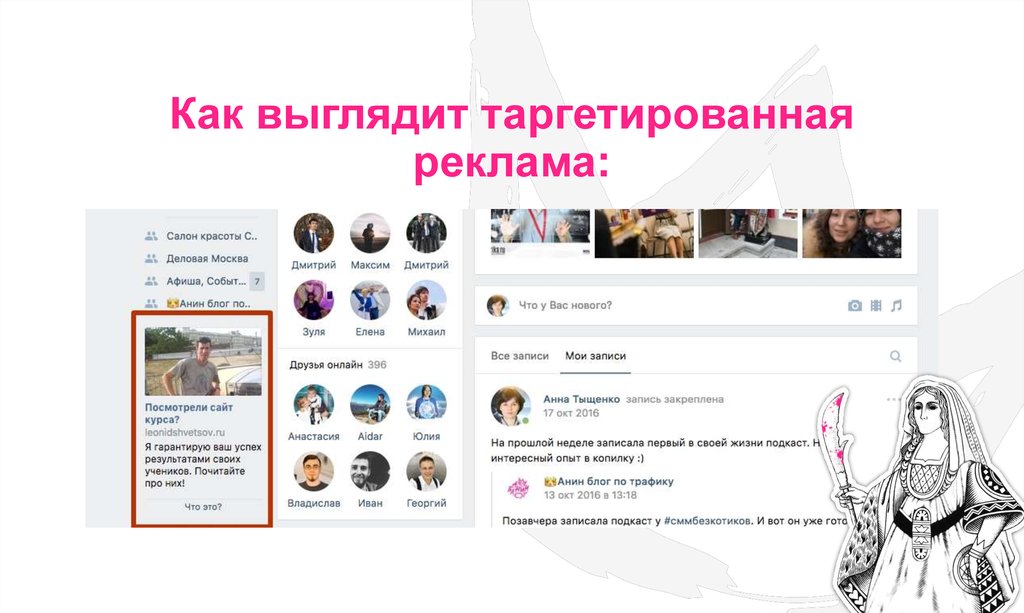 Старайтесь отвечать на все сообщения от пользователей, даже если они содержат в себе негатив. Если комментарий обижает или злит вас либо просто не относится к теме — вы можете его скрыть или удалить.
Старайтесь отвечать на все сообщения от пользователей, даже если они содержат в себе негатив. Если комментарий обижает или злит вас либо просто не относится к теме — вы можете его скрыть или удалить.
Рекомендуем к прочтению! Узнайте больше о копирайтинге в наших статьях:
- Как сделать первые шаги в копирайтинге и стать профессионалом
- Какие книги прочитать начинающим копирайтерам
- Как создать продающий пост
- Изучите примеры крутого копирайтинга
- Как использовать буллеты
- Что такое контент-стратегия
- Как работать с триггерами
Коммуникационная стратегия
Чтобы правильно работать с аудиторией, подготовьте портреты клиентов и распишите их пути взаимодействия с брендом. Благодаря прописанной карте путешествий вы будете понимать, какой именно месседж нужно направить на аудиторию.
Каждому сегменту аудитории нужна персонализированная коммуникация:
- Для кампаний acquisition — реклама на получение новых клиентов — будет актуально привлечение внимания к бренду и направление трафика.

- А для кампаний retention — ретаргетинг — важно отслеживать действия пользователей и направлять их дальше по карте путешествий. Например, вернуть клиента на страницу заполнения заявки или предложить ему дополнительные товары после покупки основного продукта.
Запомните! Acquisition: один сегмент ЦА = один месседж. Retention: один шаг в customer journey map = один месседж.
Главная задача месседжа — мотивировать пользователя перейти на новый этап воронки продаж.
Тестируйте различные варианты с коммуникационными месседжами — меняйте основной текст, призыв к действию, пересмотрите заголовок, измените баннер.
Заключение
В этой статье мы рассмотрели параметры, которые необходимо учесть при настройке эффективной таргетированной рекламы.
- Создавайте отдельные кампании для теплой и горячей аудитории.
- Разделяйте группы объявлений по сегментам ЦА.
- Адаптируйте таргетированную рекламу под разные устройства и плейсменты.

- Контролируйте бюджет РК.
- Выбирайте эффективные плейсменты.
- Проверяйте работоспособность ресурсов, на которые переходит клиент.
- Не забывайте ставить UTM-метки.
- Комбинируйте разные виды контента.
- Тестируйте гипотезы и улучшайте объявления.
- Создавайте четкие и контрастные креативы.
- Используйте видео для своих объявлений.
- Не расписывайте большой текст — старайтесь все показать на креативе, в видео или в кольцевой галереи.
- Следите за действиями пользователей и вовремя показывайте соответствующую рекламу — перевести на сайт, вернуть в корзину, предложить дополнительные товары.
А чтобы автоматизировать процесс общения с клиентами в Messenger и WhatsApp — регистрируйтесь в сервисе SendPulse и подключайте наши инструменты: используйте CRM, конструктор мультиссылок, отправляйте email рассылки, Viber, SMS рассылки, а также подключайте чат-боты в таких мессенджерах, как ВКонтакте и Telegram!
Как управлять кампаниями и объявлениями
Рекламодатели
Эта информация частично устарела.![]() Продвижение мобильных приложений теперь доступно через VK Ads
Продвижение мобильных приложений теперь доступно через VK Ads
Мы перенесли продвижение мобильных приложений в VK Ads, платформу с доказанной эффективностью, где вы можете запускать кампании за пять простых шагов. Создать аккаунт
Узнайте больше о том, как зарегистрироваться и настроить аккаунт в VK Ads, связавшись с вашим менеджером или в нашу службу поддержки по электронной почте [email protected].
Как управлять кампаниями и рекламными объявлениями
- Как настроить таблицу
- Загрузка статистического отчета
- Внешний вид таблицы
- Статусы
- Быстрая статистика
- Статистика
- Как Просмотреть Ad To To To To To To To Ad To To To To To To To To To To To To To To To To To To To To To To To Ad To Ad Ads Ames
919
. Поиск
- Массовое редактирование кампаний и объявлений
- Копирование кампаний
- Изменение ставок в кампаниях
- Изменение бюджета кампании
- Изменение кампании по выводу кампаний
- Stop and Start Campaigns и Ads
- Кампании по удалению и рекламные объявления
- РЕСТИСА
- РЕДАКТИРОВАНИЯ
- РЕДАКЦИЯ ADS
9
9103191031991031910319 годы. кампании и объявления. С его помощью можно отслеживать статус и статистику кампаний, удалять, редактировать и копировать кампании и объявления, а также изменять ставки.
кампании и объявления. С его помощью можно отслеживать статус и статистику кампаний, удалять, редактировать и копировать кампании и объявления, а также изменять ставки.
Все кампании и объявления отображаются в панели управления на вкладке «Кампании».
По умолчанию в таблице показаны активные кампании, а объявления свернуты. Для просмотра объявлений найдите нужную кампанию и нажмите на стрелочку справа от ее названия.
Объявления в кампании
Вы можете просматривать свои кампании и объявления с определенным статусом.
Чтобы просмотреть только кампаний , выберите фильтр рядом с кнопкой «Создать кампанию». Выберите фильтр: активные кампании, остановленные, неудачные, удаленные или все.
Фильтр по кампании
Для просмотра только объявлений без разделения по кампаниям выберите фильтр «Только объявления».
Показ только рекламы
bВ таблице отображается название баннера , если оно было задано при его создании или редактировании.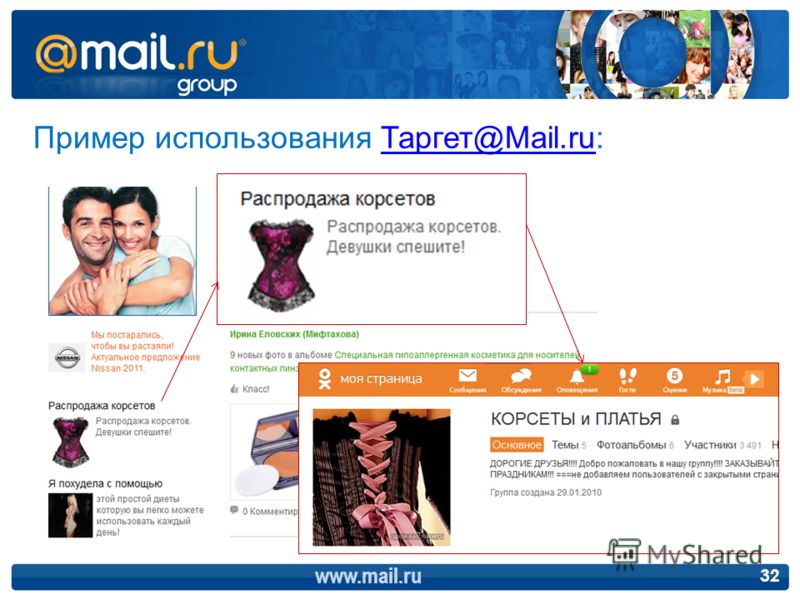 Если имя пусто, отображается заголовок.
Если имя пусто, отображается заголовок.
Поиск работает как по названию, так и по названию баннера.
Также можно выбрать быстрый фильтр по статусу :
- Все — отображаются все кампании. Если вы ранее выбрали фильтр «Только объявления», будут отображаться все объявления.
- v — только активные кампании или объявления.
- Ø — кампании или объявления, которые не транслируются.
- значок часов — реклама проходит модерацию.
Кроме того, используя панель инструментов, вы можете добавить баннер в кампанию, не открывая страницу редактирования кампании.
Для этого нажмите на шестеренку рядом с названием кампании и выберите «Добавить баннер».
Добавить баннер в кампанию
Как настроить таблицу
Для управления содержимым таблицы данных нажмите «Настройки».
Настройка таблицы
Выбор настроек таблицы
В настройках на вкладке «Столбцы» воспользуйтесь поиском или вручную выберите нужные метрики, и они появятся в таблице.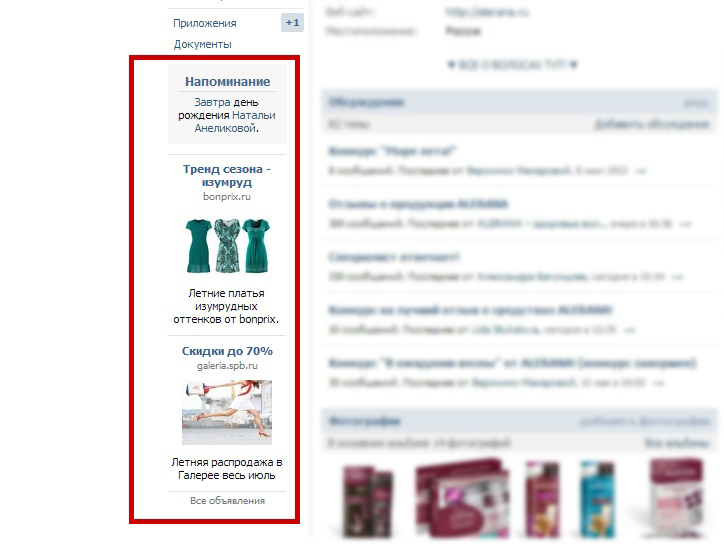 Вы можете выбрать неограниченное количество показателей.
Вы можете выбрать неограниченное количество показателей.
Поиск ведется по названиям метрик и названиям целей для счетчиков Top.Mail.Ru и внутренних событий.
Установка содержимого таблицы
- Reach — показывает число уникальных аккаунтов или устройств, с которых пользователи просматривали рекламу.
Обратите внимание, что охват на дашборде может отличаться от охвата на вкладке «Сегменты» — там указано количество пользователей, которых рекламируют. Учитывайте это при анализе своих кампаний.
- Постпросмотр/постклик . Для счетчиков целей и событий доступна postview/postclick статистика.
Настройка постпросмотра/постклика для целей счетчиков и внутренних событий
Обратите внимание, что при выборе группы метрик (слева в окне выбора) по умолчанию также отмечаются все вложенные метрики (справа в окне).
Чтобы снять все отметки, нажмите «Сбросить выбор».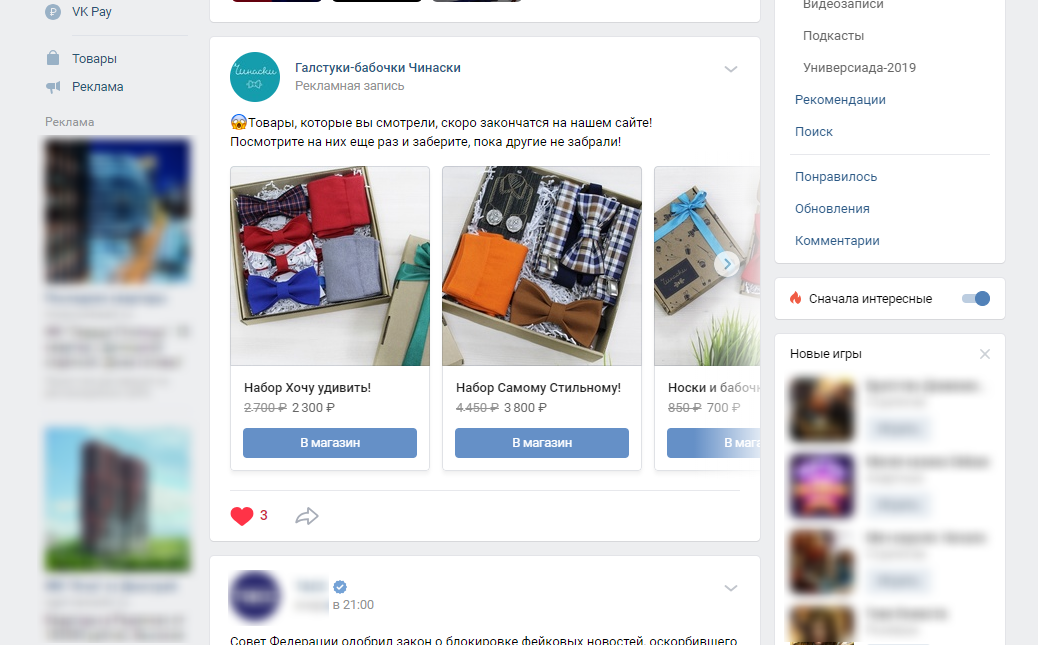
Если вы задали свои имена для событий на странице управления приложением, то вы можете переключать опции отображения статистики: показывать события по мере их отправки вашим мобильным трекером или группировать события по заданным именам.
Настройка отображения событий приложения
Предустановки
Вы можете использовать Предустановки для быстрой настройки нескольких параметров.
Выбор пресета
Некоторые пресеты уже установлены в системе. Чтобы их использовать, выберите набор из выпадающего списка и нажмите «Применить настройки».
Вы также можете создавать свои собственные пресеты, чтобы переключаться между ними по мере необходимости.
Для создания собственного набора:
- открыть список настроек (панель управления → кнопка «Настройки»),
- отметить в списке нужные метрики,
- введите имя пресета,
- нажмите «Сохранить пресет».

Созданный набор появится в вашем списке настроек.
Будьте осторожны, вы не можете редактировать созданный набор. Если вы допустили ошибку, удалите созданный набор настроек и создайте его заново.
Чтобы удалить набор, щелкните значок корзины рядом с именем набора в раскрывающемся списке.
Метод атрибуции конверсии
На вкладке Дополнительные настройки вы можете указать метод атрибуции конверсии:
- Показать конверсии по времени показа
- Показать конверсии по времени конверсии
Выбор метода атрибуции
С помощью этих настроек вы можете выбрать способ расчета стоимости конверсии, а также Revenue, ROMI и ACS. Это необходимо для ситуаций, когда между показом объявления и покупкой прошло несколько дней.
Выберите метод атрибуции, который вам нужен для ваших целей. Подробнее о настройке атрибуции здесь
Расходование бюджета кампании
Если кампания имеет максимальный дневной или общий бюджет, то в таблице будет показано, сколько денег уже было потрачено.
Например, если вы установили максимальный дневной бюджет — 1000 рублей, а вы уже потратили 100 рублей в день, то в графе «Дневной бюджет» будет указано «100 из 1000».
Загрузка отчета статистики
Отчет можно сохранить в виде файла xlsx. Для этого нажмите кнопку «Скачать отчет», расположенную над таблицей.
В отчете будут использоваться те же настройки, которые выбраны в таблице: фильтры (например, «Активные кампании» или «Только реклама»), статусы («Все», «Активно» и т. д.) и метрики.
Максимальное количество загружаемых объектов (кампаний, объявлений) 1000 шт.
Статистика доступна с 01.07.2017. Максимальный интервал статистики 1 год (365 дней).
Внешний вид таблицы
Вся статистика и показатели по вашим кампаниям собраны в одной таблице.
Вы можете выбрать количество строк, отображаемых в таблице: 10, 25, 50, 100, 250. Чтобы изменить число, выберите нужное число в правом нижнем углу страницы.
Чтобы изменить число, выберите нужное число в правом нижнем углу страницы.
Количество строк в таблице
Вы можете перетаскивать столбцы таблицы и изменять их ширину.
Перемещение столбцов в таблице
Таблицу можно сортировать по всем столбцам. Это упрощает поиск, например, кампаний, получивших наибольшее количество показов за выбранный период.
Сортировка значений в таблице
Все изменения настроек таблицы сохраняются автоматически: при следующем входе в интерфейс вы увидите ее в том же виде.
Статистика доступна за 365 дней, и отображается период, установленный вами в настройках.
Статусы
Колонка «Статус» показывает текущий статус кампании в цвете.
Если значок зеленый , проблем с трансляцией нет.
Отметить, что кампания транслируется
Если значок красный , кампания по какой-то причине не транслируется. Чтобы узнать причины, наведите курсор на красную иконку (или нажмите на нее): в появившемся окне вы увидите причины сбоя.
Чтобы узнать причины, наведите курсор на красную иконку (или нажмите на нее): в появившемся окне вы увидите причины сбоя.
Если ваше объявление не отображается из-за того, что оно не прошло модерацию, вы можете изменить его и отправить на повторную модерацию.
Чтобы изменить статус кампании или объявления, нажмите переключатель рядом с ним.
Кнопка изменения статуса
Статус кампаний, не получавших показов или кликов в течение 30 дней, меняется на «Удалено».
Быстрая статистика
В колонке «Быстрая статистика» вы можете просмотреть предварительную статистику за последние несколько минут. Вы можете выбрать период (5-60 минут) и показатели (клики-показы-CTR). В таблице содержимое изменится соответственно.
Настройка быстрой статистики:
Настройка быстрой статистики
Вы можете выбрать отображение в текстовом формате:
Отображение быстрой статистики в текстовом виде
Или в графической форме:
Отображение быстрой статистики в графической форме
Обновление статистики
Вся статистика, кроме быстрой статистики , по умолчанию обновляются один раз в день. Чтобы принудительно обновить статистику, нажмите кнопку «Обновить».
Чтобы принудительно обновить статистику, нажмите кнопку «Обновить».
Кнопка «Обновить»
Как просмотреть свои кампании и объявления
Чтобы найти конкретную кампанию или баннер, введите его название или ID в поле «Поиск».
Поиск кампаний и объявлений по названию или идентификатору
При вводе имени в поиск все соответствующие кампании и объявления появляются в раскрывающемся списке.
Чтобы свернуть список, нажмите «Скрыть» — это удобно, например, чтобы скрыть все кампании и просмотреть только список объявлений.
Чтобы отобразить только те кампании/объявления, которые были найдены на панели инструментов, нажмите «Выбрать все». Чтобы очистить поиск и показать все кампании/объявления на панели инструментов, нажмите «Отменить выбор».
Вы можете исключить результаты из поиска. Для этого введите название или его часть и в поиске выберите «Исключить».
Кнопка «Скрыть» также скроет список найденных кампаний и объявлений.
Кнопка «Выбрать все» покажет все кампании/объявления на панели инструментов, кроме тех, которые вы отметили.
Например, вы хотите просмотреть все кампании, в названии которых нет слова «новая». Для этого введите в поиск «новый», выберите «Исключить» и нажмите «Выбрать все». Кампании, в названиях которых нет слова «новая», появятся на панели инструментов.
Исключение кампаний и объявлений из показа на дашборде
При поиске учитываются статусы: если вы выбрали фильтр «Активно», поиск будет вестись только по кампаниям/объявлениям со статусом «Активно». Для поиска среди всех кампаний или объявлений выберите «Все».
Кроме того, вы можете найти все кампании для платформ мобильных устройств. Для этого введите «Android» или «iOS» в поле поиска.
Поиск среди активных кампаний
Кроме того, можно найти все кампании для платформ мобильных устройств. Для этого введите «Android» или «iOS» в поле поиска.
Поиск на информационной панели работает только для кампаний с активными рекламными пакетами.
Календарь
Чтобы просмотреть статистику кампании или баннера за определенное время, выберите период в календаре.
Можно указать любой период или использовать предустановки: «Сегодня», «Вчера», «Неделя», «Месяц», «Все время».
Отображает календарь по дням
Дополнительные аккаунты
Рядом с каждой кампанией можно увидеть, в каком аккаунте она была создана. Это удобно, если вы включили дополнительные аккаунты.
Вы можете выбрать, из каких аккаунтов отображать кампании. Нажмите на кнопку «Дополнительные аккаунты» возле фильтров и включите те, которые хотите просмотреть.
Массовое редактирование кампаний и объявлений
Вы можете изменять ставки и бюджет, запускать, останавливать и редактировать кампании и объявления. Также вы можете изменить настройки Пол, Возраст, Интересы, География сразу для нескольких кампаний.
Для одновременного редактирования нескольких кампаний или объявлений используйте меню «Действия»:
- Откройте вкладку «Кампании». Выберите кампании или объявления, которые вы хотите изменить.
- Нажмите «Действия» и выберите соответствующий вариант.
Максимальное количество объектов для выполнения массовых действий не должно превышать 50.
Копирование кампаний
Для копирования сразу нескольких кампаний:
- выбрать кампании,
- выбрать «00Действ», 9 нажать «00Действ» Копировать».
Чтобы скопировать только одну кампанию, нажмите шестеренку рядом с ней в таблице и выберите «Копировать».
Изменение ставок в кампаниях
Существует несколько способов изменить ставку в кампании.
Если вы хотите изменить ставки сразу в нескольких кампаниях:
- выберите кампании,
- нажмите «Действия»,
- введите новую ставку.

Массовое изменение ставки
Чтобы изменить ставку только для одной кампании, нажмите на значение в столбце «Ставка» и в открывшемся окне установите нужную ставку.
Изменение ставки
Изменение бюджета кампании
Если вы хотите изменить бюджет сразу для нескольких кампаний:
- отметьте кампании,
- нажмите «Действия» → «Изменить бюджет»,
- укажите, какой бюджет вы хотите изменить изменение — ежедневно или суммарно,
- укажите, как вы хотите изменить бюджет выбранных кампаний: увеличить/уменьшить на указанную сумму или установить бюджет равным сумме,
- нажать «Применить».
Массовое изменение бюджета кампании
Бюджет должен быть не менее 100 рублей, сумма кратна 100.
Для евро: бюджет не менее 2,5 €, шаг 2,5 € (2,5 €, 5 €, так далее.).
Для долларов: 2,5$, шаг сдачи — 2,5$ (2,5$, 5$ и т. д.).
д.).
Обратите внимание: при бюджете менее 500 рублей может быть превышен лимит стоимости нескольких кликов или показов.
Изменение таргетинга кампании
Если вы хотите изменить таргетинг сразу в нескольких кампаниях:
- Проверить кампании.
- Нажмите «Действия» → «Массовое изменение».
- Включите желаемый таргетинг.
- Внесите изменения в таргетинг. Вы можете изменить настройки для Пола, Возраста, Интересов, Географии.
- Нажмите «Применить».
Старые настройки кампании будут изменены на новые.
Новые указанные вами настройки будут применены ко всем проверенным вами кампаниям.
Остановка и запуск кампаний и объявлений
Вы можете изменить статус нескольких кампаний или объявлений одновременно. Для этого:
- выберите кампании или объявления,
- нажмите «Действия»,
- нажмите «Старт» или «Остановить».

Удаление кампаний и объявлений
Если вы хотите удалить сразу несколько кампаний или баннеров:
- выберите кампании,
- нажмите «Действия»,
- выберите «Удалить».
Чтобы удалить только одну кампанию или объявление, нажмите шестеренку рядом с ним в таблице и выберите «Удалить».
Удаление кампании
Восстановить кампании
Для восстановления удаленных кампаний:
- отметить удаленные кампании,
- нажать «Действия»,
- выбрать «Восстановить».
Чтобы восстановить только одну кампанию, нажмите шестеренку рядом с ней в таблице и выберите «Восстановить».
Редактирование кампаний
Чтобы попасть на страницу редактирования, нажмите на шестеренку рядом с кампанией или объявлением в таблице и выберите «Редактировать».
Редактирование кампании
Чтобы быстро изменить только название, нажмите на шестеренку рядом с кампанией в таблице и выберите «Изменить название».
Редактирование объявлений
Вы можете изменить текст и ссылки в нескольких объявлениях. Для этого:
- выберите объявления,
- нажмите «Действия»,
- выберите «Найти и заменить».
В открывшемся окне в поле «Поиск» выберите, что вы хотите заменить: текст или ссылку. По умолчанию выделены тексты.
Затем в поле «Найти текст» введите старый текст или ссылку, а в поле «Заменить на» введите новый текст или ссылку.
Нажмите «Найти», чтобы проверить, сколько объявлений изменится. Затем нажмите «Заменить». Обновленные объявления будут отправлены на модерацию.
Была ли эта статья полезной?
{{{описание}}}
{{/каждый}}
Почему мои объявления показываются людям за пределами моего целевого местоположения?
Геотаргетинг Facebook Ads на первый взгляд кажется довольно простым.
Пример таргетинга Facebook на всех в радиусе 40 км от Сиднея, Австралия.
Однако вы не всегда будете получать ожидаемые результаты, когда дело доходит до геотаргетинга.
Ваши варианты таргетинга на местоположение в Facebook Ads:
- таргетинг на местоположения по определенным почтовым индексам
- целевых местоположений по названиям городов, городов или стран
- нацелен именно на это место
- целей в радиусе вокруг этого места.
На кого вы можете ориентироваться в этом месте:
- ориентироваться на людей, которые живут в этом месте
- ориентироваться на людей, недавно побывавших в этом месте
- ориентироваться на людей, недавно путешествовавших по этому месту
- нацелены на всех в этом месте (все вышеперечисленное).
Гипотетический
Вы настраиваете группу объявлений Facebook. Вам решать:
Я нацелюсь на в 40 км вокруг Сиднея.
Я хочу ориентироваться только на тех, кто живут в Сиднее .
Вы отслеживаете кампанию в течение нескольких недель и замечаете несколько контактов, поступающих через рекламу в Facebook, которые находятся за пределами вашего таргетинга на местоположение. Если вы используете HubSpot или аналогичный продукт, вы можете узнать об этом, посмотрев IP-адрес города или почтовый индекс (если они предоставили эту информацию через форму) в своей контактной записи.
Вы только что потратили немного денег, чтобы получить этот лид, а их даже нет в нужном месте! Если вы рекламируете компанию или услугу, связанную с конкретным местоположением, вы, вероятно, определите, что лид не соответствует требованиям (вы не можете к ним приехать или они находятся за пределами вашей зоны обслуживания). Вы также не хотите тратить время на звонки или общение с ними.
Почему я получил лид за пределами моего геотаргетинга на Facebook?
Мы обратили внимание на эту проблему, когда клиент сообщил, что видит контакты вне зоны действия рекламы в Facebook. Их услуги привязаны к конкретному местоположению, поэтому сбор лидов за пределами области для них бесполезен.
Их услуги привязаны к конкретному местоположению, поэтому сбор лидов за пределами области для них бесполезен.
После двойной и тройной проверки нашего геотаргетинга мы связались со службой поддержки Facebook. Предоставленная информационная поддержка наводит нас на мысль, что таргетинг на местоположение более сложен, чем мы думали изначально.
Чтобы определить местоположение для таргетинга рекламы, Facebook использует ряд источников, включая, помимо прочего:
- Текущий город из профиля
- IP-адрес
- Данные мобильных служб определения местоположения
- Агрегированная информация о местонахождении друзей
Ответ службы поддержки Facebook
В некоторых случаях Facebook может предсказывать местоположение пользователя или полагаться на информацию, которую он добавил в свой профиль (которая может быть устаревшей или неверной). Это может привести к тому, что ваша реклама будет показана кому-то за пределами вашего целевого местоположения, и это именно то, что мы видели с нашим клиентом.
Конкретный пример
Пример пользователя Facebook с текущим городом, установленным как Сидней
В этом примере наш клиент ориентировался на людей, живущих в Сиднее. У нас был контакт из Канберры (он указал свой почтовый индекс в форме), и мы решили выяснить, почему он видит нашу рекламу. Нам удалось найти его на Facebook, и мы обнаружили, что в его профиле Текущий город указан как Сидней. Наверное, поэтому Facebook решил показать ему нашу рекламу.
Мог ли Facebook знать, что он на самом деле не живет в Сиднее? Возможно, его IP-адрес рассказал бы другую историю, но в данном случае Facebook решил удалить данные о его текущем городе.
Должен ли Facebook полагаться на Текущий город в качестве фактора местоположения для рекламодателей, когда пользователь может указать ложную информацию или оставить устаревшую информацию в своем профиле? Проблема в том, что некоторые пользователи могут также использовать VPN (маскируя свой истинный IP-адрес) или не использовать службы определения местоположения на своих устройствах. Facebook нужно что-то, чтобы запуститься, и Current City кажется очевидным выбором.
Facebook нужно что-то, чтобы запуститься, и Current City кажется очевидным выбором.
Есть ли решение?
На стороне Facebook нет исправлений. Вот как работает их геотаргетинг. Это может улучшиться в будущем.
Об этом следует помнить, если вы размещаете объявления с привязкой к местоположению. Если вы раньше об этом не знали, то теперь знаете, и мы считаем это победой. Чем больше вы знаете о платформах, которые используете для маркетинга, тем лучше у вас есть возможность оптимизировать свою стратегию и адаптироваться к этим небольшим проблемам.
Итак, как адаптироваться? Хотя вы, возможно, надеялись, что Facebook сделает это за вас, нам необходимо внедрить дополнительные методы квалификации в наши объявления, формы и целевые страницы, чтобы идентифицировать потенциальных клиентов из других регионов. Подробнее о том, как это сделать ниже.
В идеальном мире для рекламодателей:
- Пользователи Facebook будут обновлять свое местоположение в своем профиле
- У всех будут активны службы определения местоположения на их устройствах
- IP-адресов не будут заблокированы или замаскированы VPN.

Очевидно, это не реальное решение. Людям нравится их конфиденциальность в Интернете, и Facebook на самом деле отлично справляется с геотаргетингом.
Что делать с неквалифицированными лидами или лидами из другого региона
Facebook (и другие платформы) может в конечном итоге потратить часть ваших расходов на рекламу на потенциальных клиентов из других регионов. Давайте воспользуемся квалификационными критериями, чтобы убедиться, что мы не тратим время/деньги на отслеживание потенциальных клиентов из других регионов.
Вот несколько предложений:
1. Укажите в своем объявлении на Facebook, на целевых страницах и в формах, что ваше предложение или услуга зависит от местоположения.
Укажите почтовые индексы или пригороды, которые вы обслуживаете, или радиус, в который вы будете выезжать из офиса. Вы, вероятно, по-прежнему будете получать запросы или подписки от людей из вашего региона, но, по крайней мере, вы дали понять это со своей стороны.
2. Отправляйте автоматизированные последующие электронные письма потенциальным клиентам, находящимся за пределами вашего региона.
Этого могут добиться HubSpot, MailChimp, MailerLite и другие сервисы. Следите за новыми лидами, находящимися за пределами области, с помощью автоматического сообщения. Сообщите им, что они не находятся в зоне вашего обслуживания и что они не должны ожидать дальнейших действий. Старайтесь изо всех сил быть полезными с ресурсами и информацией в автоматизированном отслеживании, но не тратьте время на отслеживание вручную, если только это не особые обстоятельства, и вы можете их приспособить.
Вы можете реализовать это очень эффективно, если потратите немного времени. Вот краткий план (в качестве примера я буду использовать HubSpot):
- Создайте смарт-список «Лиды в регионе» со следующими критериями:
- Почтовый индекс содержит/равно (вставьте сюда почтовые индексы вашей зоны обслуживания)
- Пригород содержит/равно (укажите здесь пригород вашей зоны обслуживания)
- Если вы выполняете большую операцию, вы можете использовать State contains/equals и т.



 Целевое действие должно выполняться в течение семи дней — только в этом случае конверсия засчитывается в статистику. С осени 2021 года Facebook Атрибуция будет недоступна. Эти изменения связаны с обновлением iOS — когда они вступят в силу, пользователь сможет выбрать: отправлять свои данные сторонним ресурсам или нет.
Целевое действие должно выполняться в течение семи дней — только в этом случае конверсия засчитывается в статистику. С осени 2021 года Facebook Атрибуция будет недоступна. Эти изменения связаны с обновлением iOS — когда они вступят в силу, пользователь сможет выбрать: отправлять свои данные сторонним ресурсам или нет.